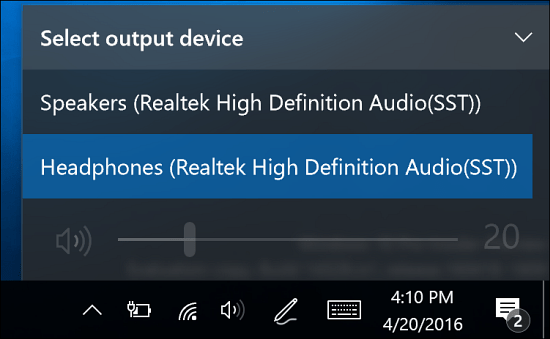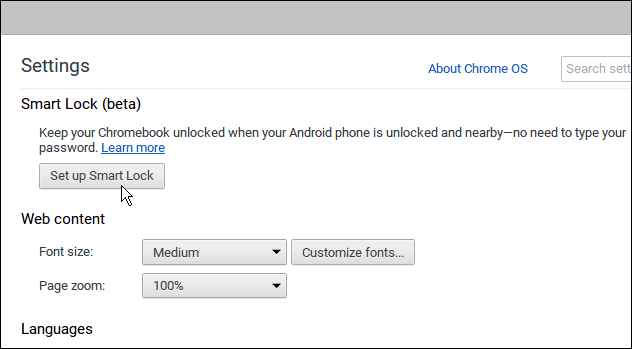Sidst opdateret den
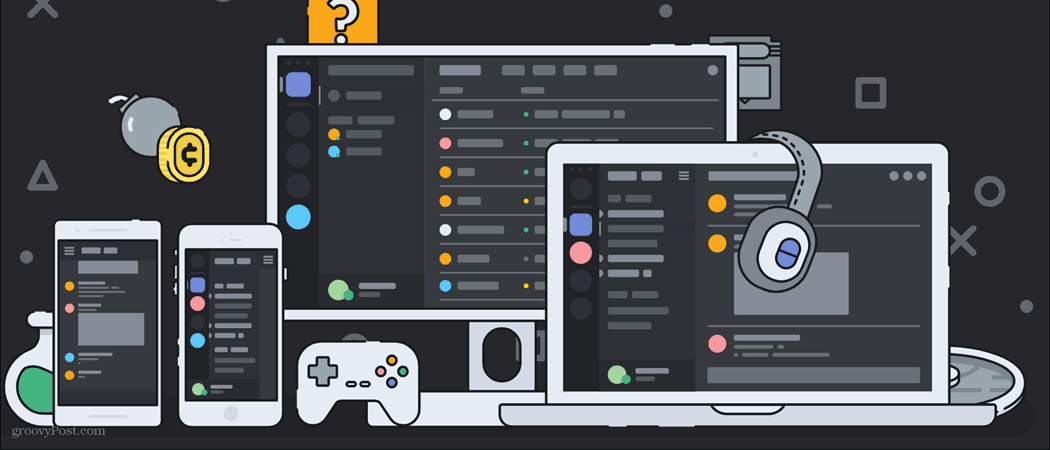
Hvis du har gjort det opsæt en Discord-server, vil du allerede være fortrolig med, hvad der kræves for at moderere dine brugere. Mindre samfund er lettere at håndtere, men jo større antallet af medlemmer, jo sværere bliver dette.
Der er genveje, du kan tage, såsom at tilføje moderatorer eller opsætning af en bot for at hjælpe med at filtrere beskeder. Hvis brugere begynder at skabe problemer, skal du dog tage drastiske skridt for at hævde din autoritet. Du kan gøre dette ved at sparke dem, hvilket giver dem mulighed for at slutte sig til senere eller ved at forbyde dem fra din server for godt.
Hvis du vil vide, hvordan du sparker eller udelukker en bruger på Discord, er det her, hvad du skal gøre.
Sådan sparkes eller udelukkes en bruger på Discord på PC eller Mac
Du har to muligheder for at fjerne brugere fra din Discord-server - sparke dem eller forbyde dem. At sparke dem er den mindre drastiske tilgang, da det fjerner brugeren fra din server, men det forbyder dem ikke helt. Dette betyder, at brugeren kan slutte sig til på et senere tidspunkt, hvis du inviterer dem til at gøre det.
Dette er en god mulighed for at hjælpe med at placere voldelige eller forstyrrende brugere på deres sted og kan være et godt første skridt, før du tænker på et permanent forbud. Men hvis du vil sikre, at brugeren ikke kan tilslutte sig igen, er udelukkelse din eneste mulighed.
Dette forhindrer dem i at se din server eller bruge et invitationslink til at slutte sig til igen. Discord-forbud er IP- og kontobaserede og kan kun omgåes med en ny brugerkonto og en ændring af IP-adresse.
Sparker eller forbyder en misbrugerbruger
For at sparke eller udelukke en bruger på Discord fra din pc eller Mac, åbn Discord-webstedet eller app og log ind.
Når du er logget ind, skal du få adgang til din server ved hjælp af panelet i venstre side og derefter trykke på kanalnavnet øverst. I rullemenuen skal du trykke på Serverindstillinger mulighed.
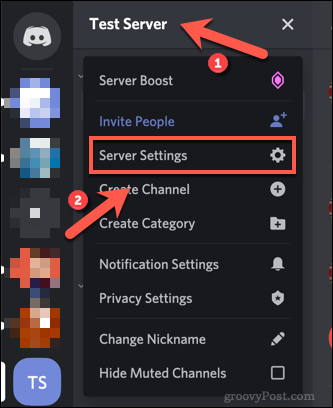
I Discord-serverindstillingsmenu, tryk på Medlemmer i menuen til venstre. Dette er anført i Brugeradministration kategori.
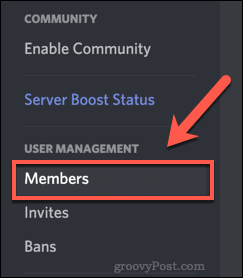
I Servermedlemmer menu, får du vist en komplet liste over alle medlemmer med adgang til din server. Herfra kan du ændre individuelle brugerroller samt sparke eller udelukke brugere.
For at gøre dette skal du holde markøren over en bruger på listen og derefter trykke på menu med tre prikker til højre for deres brugernavn.
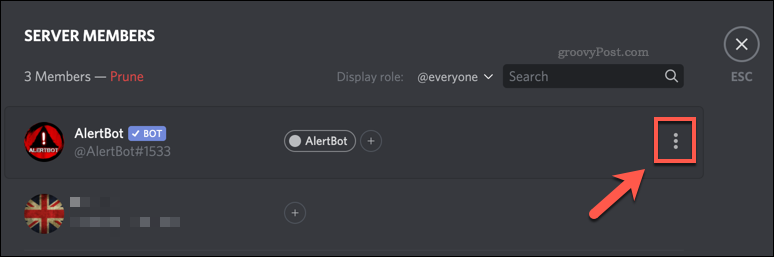
I rullemenuen skal du trykke på Sparke mulighed for at sparke brugeren.
Dette fjerner dem fra din server og forhindrer dem i at se eller svare på meddelelser. Kickede brugere vil kræve en ny serverinvitation for at slutte sig til igen.
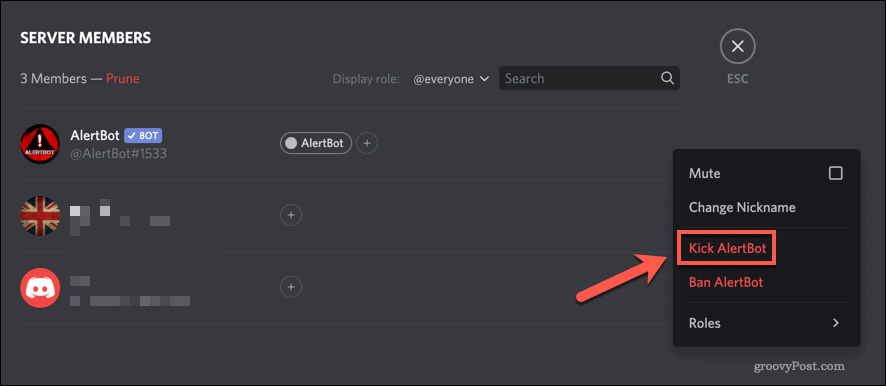
I Sparke boks, kan du give en grund til at sparke dem. Indtast dette i det medfølgende felt, eller lad det være tomt, hvis du foretrækker det, og tryk derefter på Sparke at sparke dem fra din server.
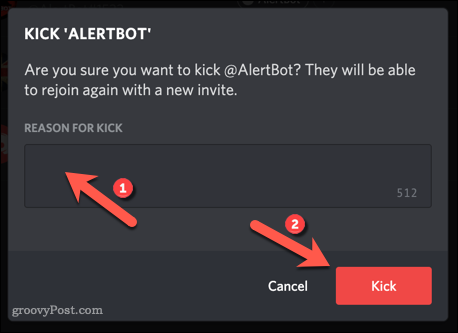
Kicked-brugere kan deltage igen, så snart de fjernes, så længe de har et aktivt invitationlink. Hvis du foretrækker at forbyde dem permanent, skal du vælge Forbyde i stedet.
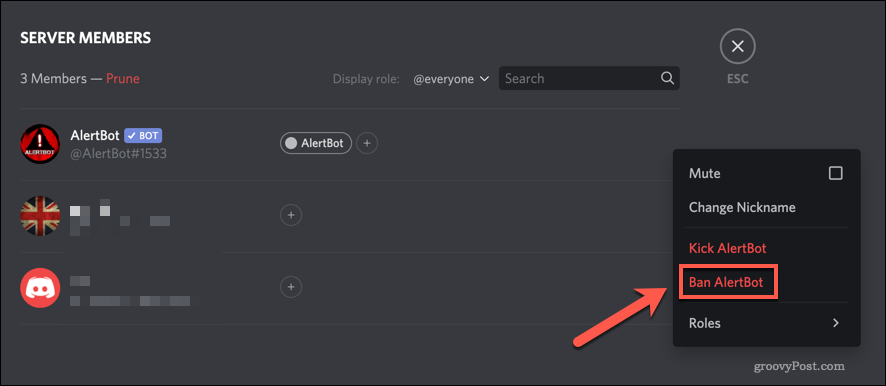
I Forbyde i feltet, kan du angive en grund til forbuddet. Hvis du vil slette beskedhistorikken for den forbudte bruger fra din server, kan du vælge denne fra Slet beskedhistorik Drop down menu.
Du kan vælge at slette de sidste 24 timer eller syv dage eller lade deres beskedhistorik være intakt. Når du har foretaget dit valg, skal du trykke på Forbyde at forbyde brugeren.
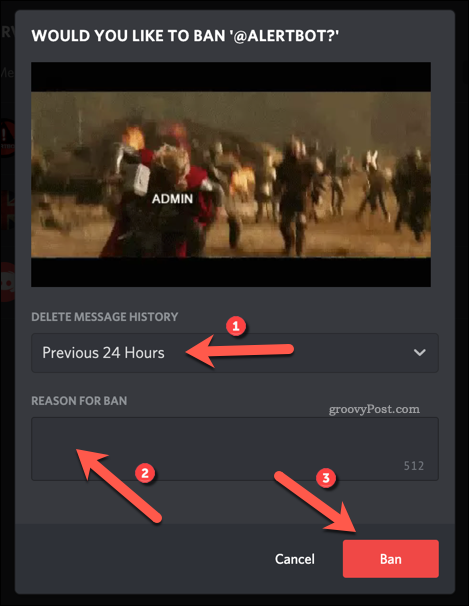
Hvordan man udelukker nogen på uenighed
Når det er forbudt, forsvinder brugeren fra din server og kan ikke blive medlem igen. Hvis du vil afvise nogen på Discord, kan du gøre det når som helst fra Forbud menu, tilgængelig i Discord serverindstillingermenu.
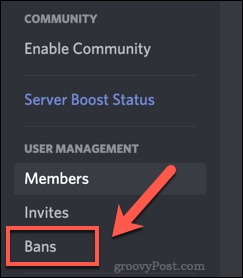
I Forbyde liste, skal du klikke på den bruger, du vil fjerne ophævelse af.
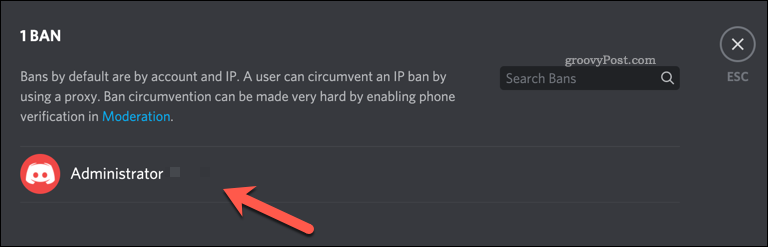
En boks vises med oplysninger om årsagen til forbuddet. For at fjerne brugerens udelukkelse skal du trykke på Tilbagekald forbud mulighed.
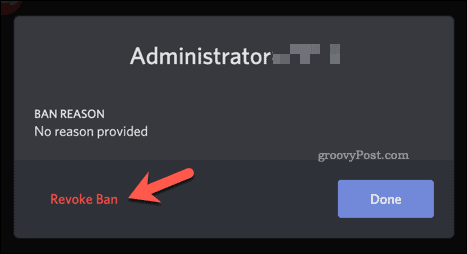
Når forbuddet er fjernet, kan brugeren frit slutte sig til din server. De vil dog kræve et nyt invitationslink for at gøre dette.
Sådan sparkes eller udelukkes en diskordbruger på mobile enheder
Hvis du bruger Discord-mobilappen på Android-, iPhone- eller iPad-enheder, kan du sparke eller fjerne Discord-brugere ved at følge et lignende sæt trin.
At sparke eller forbyde misbrugere
For at sparke eller forbyde en bruger skal du åbne Discord-appen og åbne sidemenuen ved at trykke på menuikon i øverste venstre hjørne.
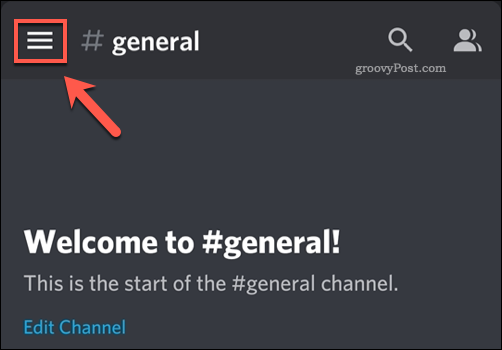
Vælg din server fra serverikonerne til venstre. Når du er aktiv på din server, skal du trykke på menu med tre prikker ud for dit servernavn.
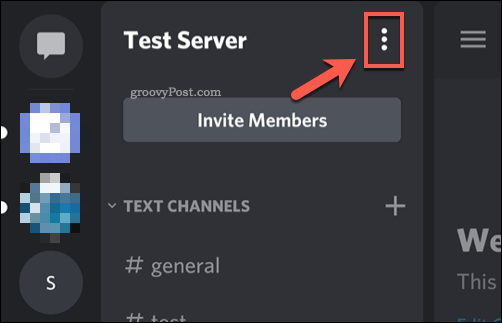
I pop op-menuen nederst på skærmen skal du trykke på Indstillinger mulighed.
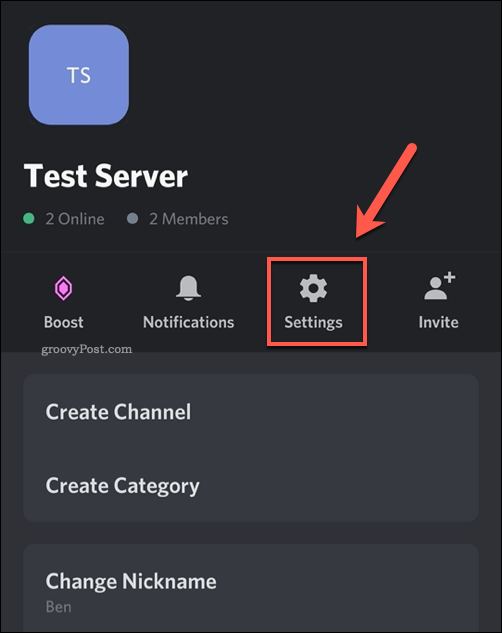
I Serverindstillinger menu, rul igennem, indtil du når Brugeradministration sektion, og tryk derefter på Medlemmer at fortsætte.
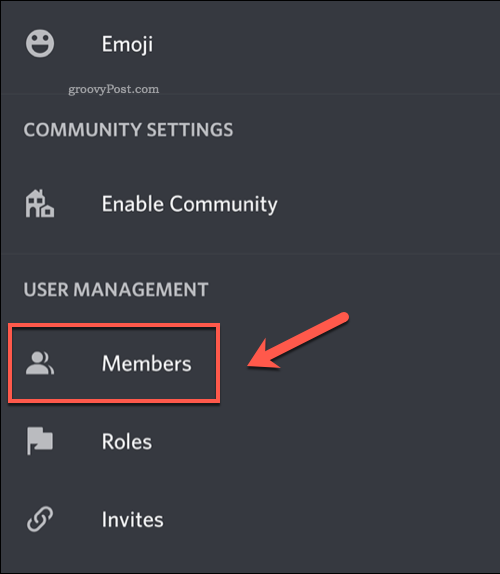
Tryk på menu med tre prikker ved siden af et brugernavn i Medlemsliste menu.
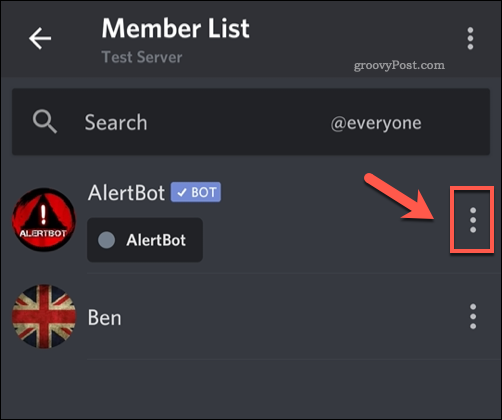
Herfra kan du ændre de anvendte serverroller for den pågældende bruger samt sparke eller udelukke brugeren fra din server.
Tryk på Sparke at sparke brugeren eller Forbyde at forbyde dem.
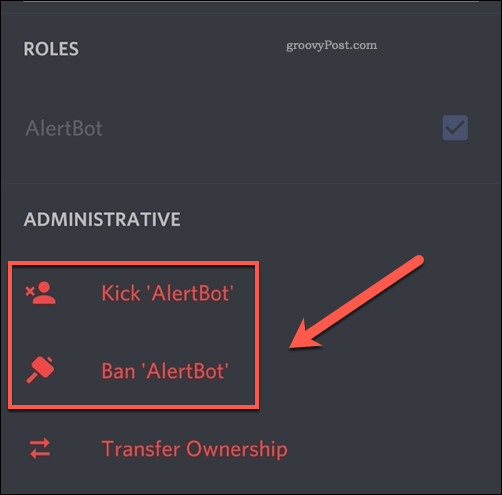
Hvis du vil sparke brugeren, skal du skrive en grund i det medfølgende felt (eller lade det være tomt) og derefter trykke på Bekræfte at sparke dem. Dette fjerner dem fra din server, men de kan deltage med et passende invitationlink senere.
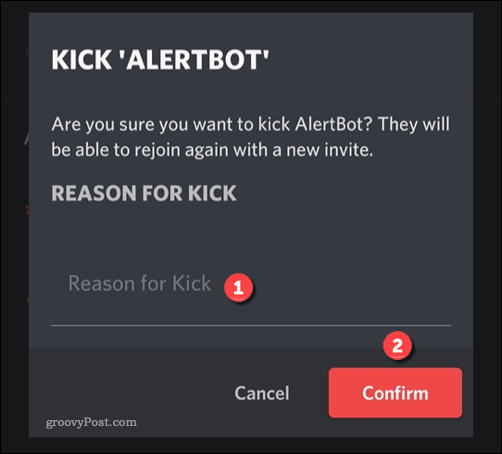
Hvis du vil forbyde brugeren, skal du beslutte, om du vil slette de seneste beskeder, de har sendt eller ej. Tryk på en af de tilgængelige muligheder, og angiv derefter en årsag til forbuddet i det medfølgende felt (eller lad det være tomt).
Tryk på Bekræfte for at udelukke brugeren fra din server.
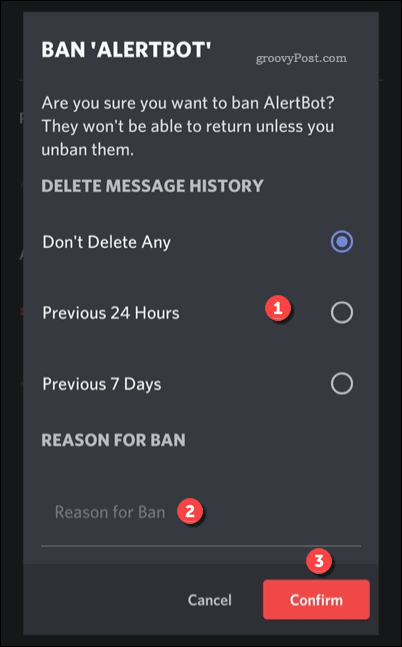
Afbrydelse af Discord-brugere
Hvis du forbyder brugeren, kan du ophæve dem ved at trykke på Forbud indstilling i Serverindstillinger menu.
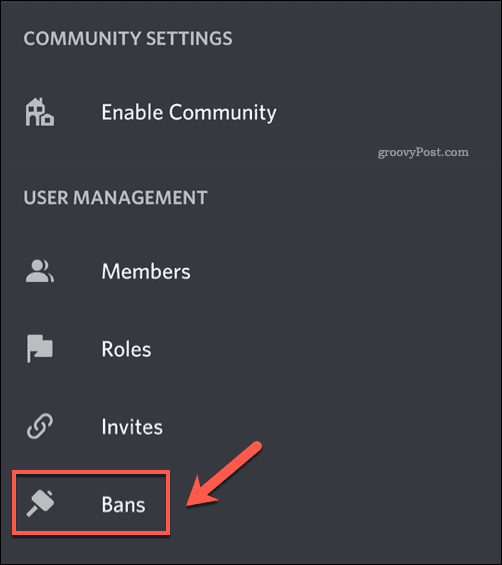
I Forbud menu vises en liste over forbudte brugere. Tryk på brugernavnet på den bruger, du vil fjerne ophævelse af.
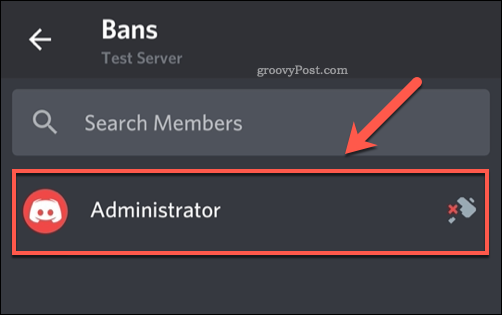
Det Unban feltet giver dig den gemte grund til forbuddet samt giver dig mulighed for at fjerne det. For at fjerne forbuddet skal du trykke på Unban mulighed.
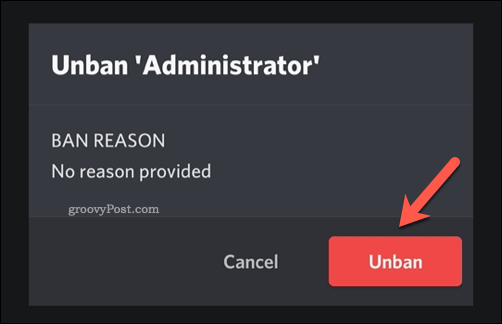
Når det ikke er forbudt, kan brugeren deltage igen, men du skal først give dem et aktivt invitationlink.
Brug af Discord effektivt
Hvis du forbyder nogen på Discord, sparker du dem ud af din klub - i det mindste indtil du udelukker dem. Når din servers moderering er stabil, kan du begynde at få mest muligt ud af, hvad Discord har at tilbyde. For eksempel kan du brug Discords evner til skærmdeling at streame din skærm til dine venner og lade dem se dig spille spil, se videoer eller udføre opgaver.
Hvis du vil øge din servers troværdighed, kan du og andre brugere låse op for ekstra funktioner med en Discord Nitro-abonnement. Hvis Discord ikke er noget for dig, skal du dog ikke bekymre dig - det kan du slet en Discord-server temmelig hurtigt. Når det er gjort, kan du skifte til en anden platform som Slack i stedet.